Het gebruik van uw computer 's nachts leidt tot ernstige gezondheidsrisico's, aangezien het vermoeiend is voor uw ogen en ook uw slaapgewoonten beïnvloedt. Studies hebben gesuggereerd dat het gebruik van apparaten die 's nachts blauw licht uitstralen, kan leiden tot slapeloosheid. We kunnen ons er niet van weerhouden om pc te gebruiken, maar Microsoft heeft hier een oplossing voor bedacht. Deze functie, ook wel Nachtlicht genoemd, gaat 's nachts automatisch in de nachtmodus en beschermt u dus tegen schadelijk blauw licht.
Hier is een complete gids over het gebruik van Windows 10 Nachtlampje
Hoe de nachtlichtfunctie in te stellen in Windows 10
Stap 1 – Openen instellingendoor op de startknop van Windows te klikken in de taakbalken klik vervolgens op Tandwiel icoon.

Stap 2 – Klik nu op systeem.
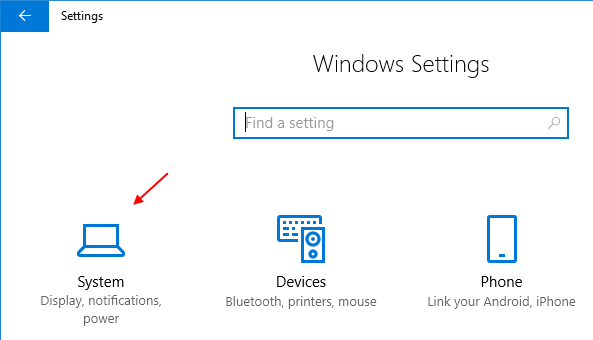
Stap 3 – Klik nu op Schermaan de linkerkant van het menu en dan aanzetten Instellingen nachtlicht.
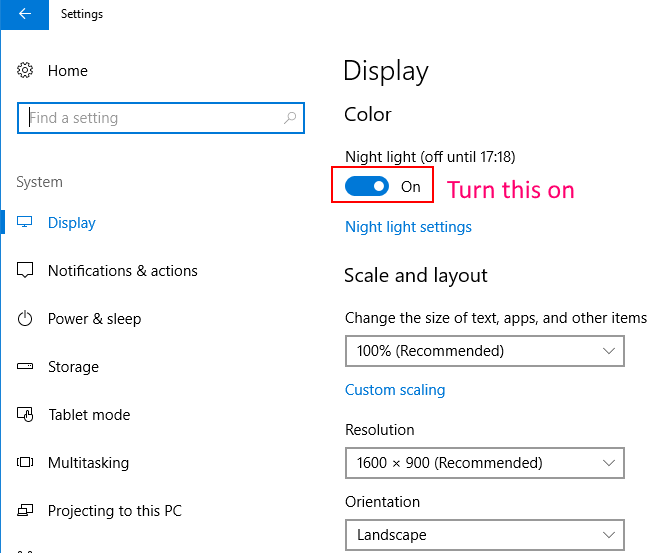
Dat is het. U hebt de nachtlichtinstellingen ingeschakeld in Windows 10 PC.
De standaardtimings van Windows 10 Nachtlampje wijzigen
Er is al een standaard timing ingesteld op basis van uw tijdzone en de locatie van u van 's avonds tot' s ochtends. Maar als u de timing wilt ontwaken, kunt u dit als volgt doen.
Stap 1 – Ga naar Instellingen -> Systeem – > Display en klik vervolgens op Instellingen nachtlicht.
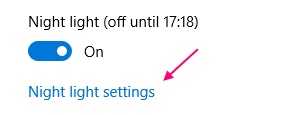
Stap 2 – Selecteer nu eerst Stel uren in en verander dan de begin- en eindtijden van Nachtlichtinstellingen.
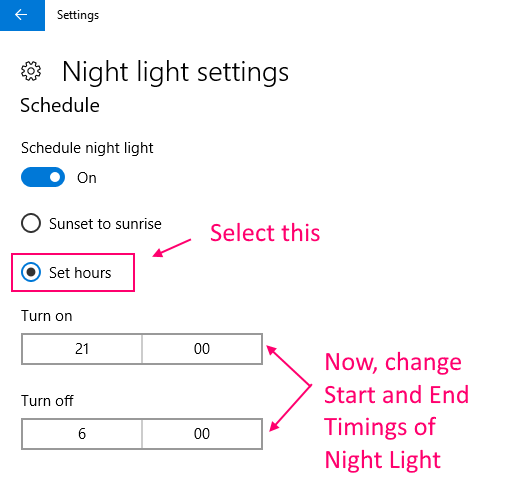
De kleurtemperatuur configureren in de nachtlichtinstellingen
Stap 1 – Ga naar Instellingen -> Systeem – > Display en klik vervolgens op Instellingen nachtlicht.
Stap 2 – Klik nu gewoon op de schuifregelaaren sleep de schuifregelaar van links naar rechts om te zien wat het beste bij je past.
Merk op dat wanneer u op de schuifregelaar klikt en sleept, deze u onmiddellijk de kleurtemperatuur toont die zal verschijnen door de schuifregelaar op die positie te houden.
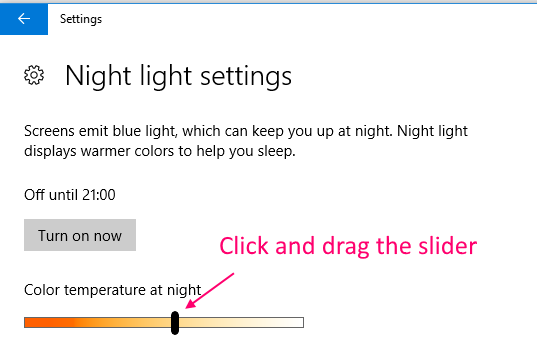
Hoe u het nachtlampje onmiddellijk in-/uitschakelt
Met deze aanpassing kun je het nachtlicht onmiddellijk in- en uitschakelen, ongeacht de ingestelde tijd.
Stap 1 – Open gewoon de actiecentrum door op het pictogram op de taakbalk te klikken.
Stap 2 – Klik nu gewoon op uitbreiden.
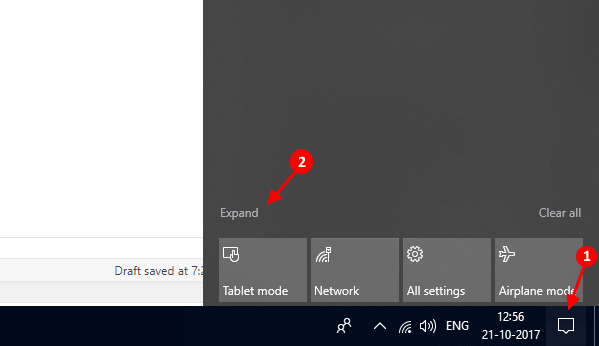
Stap 3 – Klik nu gewoon op Nachtlichtje box en zet hem aan. Evenzo om dit uit te schakelen, klikt u er opnieuw op.
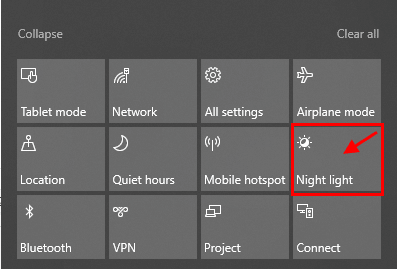


![Windows Hello-problemen na installatie van de Creators Update [repareren]](/f/66579943f00f508798188fc7fccf6fb2.jpg?width=300&height=460)